剪纸图案使用CAD如何绘制
1、打开CAD之后在左侧的工具箱内找到样条线选项,如图所示:
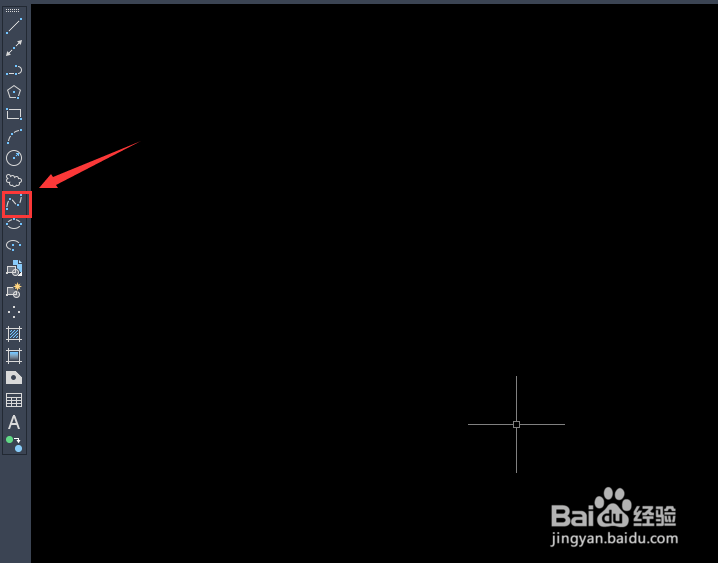
2、选择样条线选项我们再绘图区里画出我们剪纸图案的一部分,如图所示:
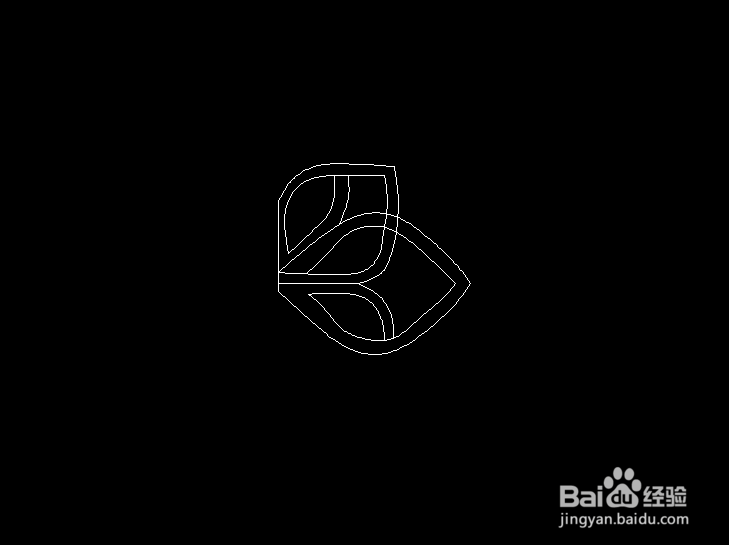
3、画好图案之后,再在左侧的工具箱内找到填充选项,如图所示:
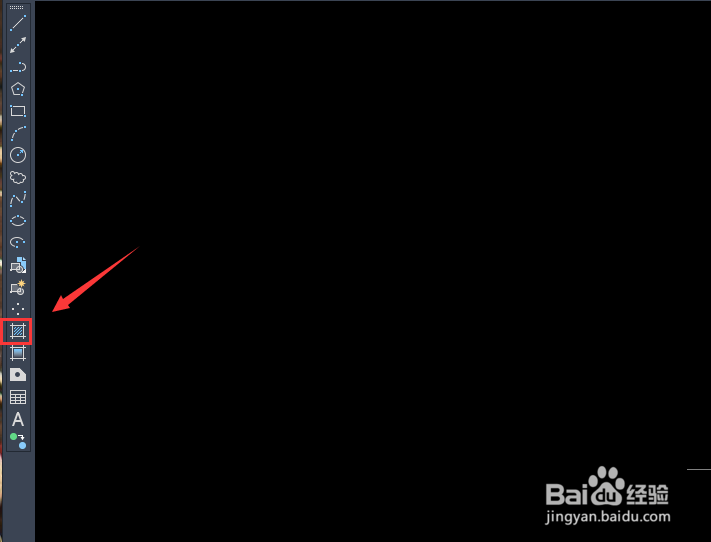
4、选择填充选项,为我们刚刚画好的图案进行填充,如图所示:
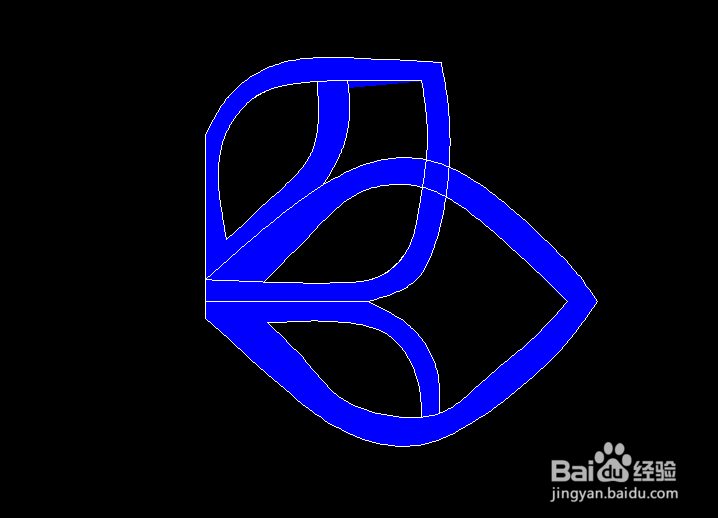
5、填充好颜色之后,我们再右侧的工具箱内找到阵列选项,如图所示:
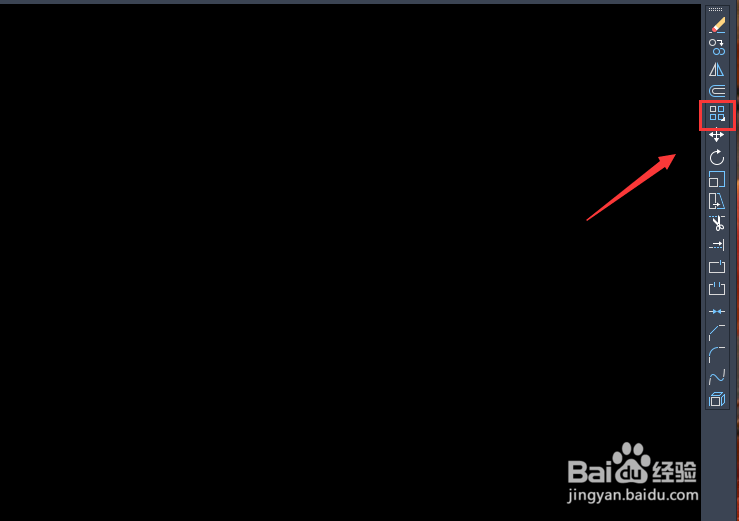
6、选择阵列选项我们指定阵列的点然后输入阵列的数目,按下回车键这样我们的剪纸图案就画好了,如图所示:
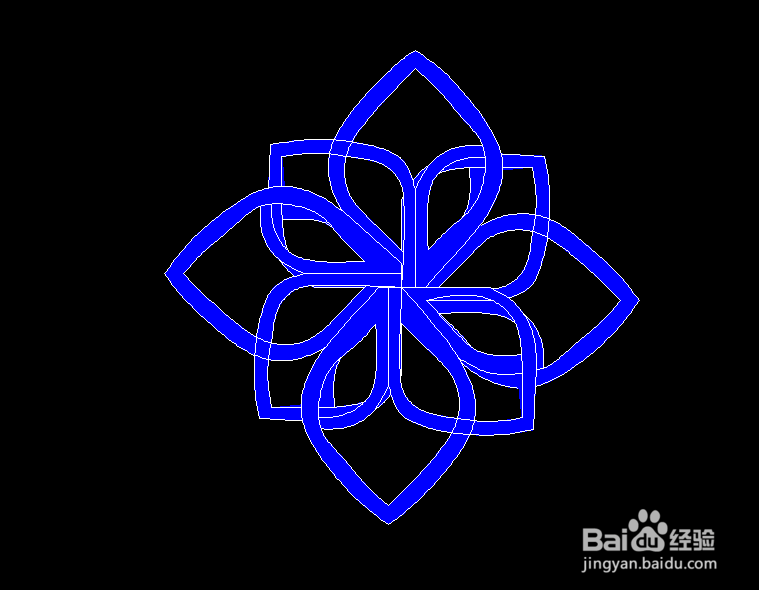
声明:本网站引用、摘录或转载内容仅供网站访问者交流或参考,不代表本站立场,如存在版权或非法内容,请联系站长删除,联系邮箱:site.kefu@qq.com。
阅读量:141
阅读量:34
阅读量:40
阅读量:180
阅读量:23